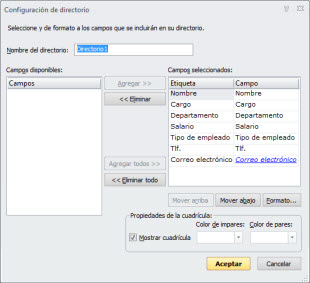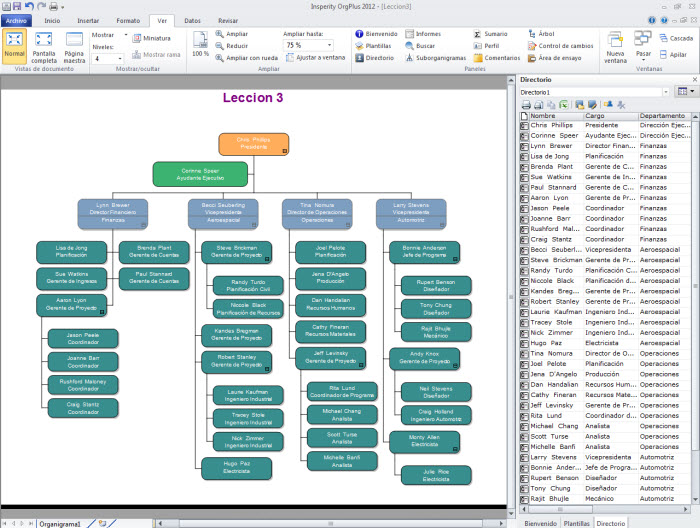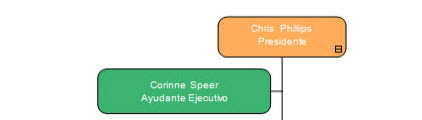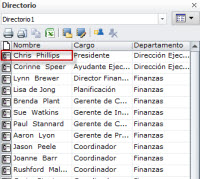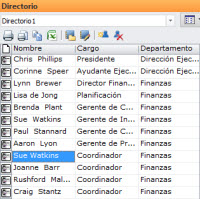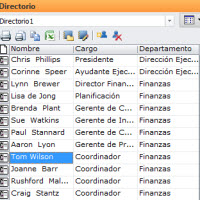Trabajo con directorios
Primero creará un directorio.
3
Haga clic en la pestaña Ver y seleccione Directorio en la sección Paneles.
4
Haga clic sobre el
vínculo Pulse aquí para crear un directorio para mostrar el cuadro de diálogo
Configuración de directorio.
Nota: en esta lección
utilizará el formato de directorio por defecto.
5
Escriba Datos de contacto
en la casilla Nombre del directorio.
6
Por defecto, OrgPlus
incluye todos los campos al crear un nuevo directorio. En este ejercicio usted
creará un directorio que no incluya información sobre el salario y el tipo de
empleado. Seleccione Salario y pulse Eliminar. Después seleccione Tipo de
empleado y haga clic en Eliminar.
7 Pulse Aceptar.
Visualización de directorios
El directorio se utiliza para
mostrar información de los organigramas en formato tabulado.
8
Haga clic en la
herramienta Seleccionar ![]() . (Si no ve la Barra de herramientas, haga
clic en el comando Mostrar en la sección Barra de herramientas de la pestaña Formato.)
. (Si no ve la Barra de herramientas, haga
clic en el comando Mostrar en la sección Barra de herramientas de la pestaña Formato.)
9 Seleccione la caja que contiene a Chris Phillips.
El panel Directorio
muestra un directorio que contiene a Chris Phillips y a todos sus subordinados.
Pulse sobre las otras cajas para actualizar automáticamente el directorio.
Edición del contenido de los
organigramas desde el directorio
Puede utilizar el directorio para
editar datos.
10 Seleccione
la caja que contiene a Chris Phillips. Fíjese en cómo se selecciona de forma
automática su casilla correspondiente en el directorio.
|
à |
11 Ahora
localice la fila del directorio que contiene a Sue Watkins. Pulse sobre su
celda y escriba Tom Wilson.
|
à |